Poprawka: komputer z systemem Windows 10 utknął na ekranie ponownego uruchomienia
Miscellanea / / August 04, 2021
Reklamy
Ostatnia aktualizacja 14 marca 2021 r. O godzinie 09:30
Kilku użytkowników komputerów spotykałoby się z problemami z zawieszaniem się ekranu przez długi czas. Jednak co się stanie, jeśli ekran Restart zawiesza się lub blokuje? Z pewnością opóźniłoby to całą twoją pracę i spowodowałoby również wiele kłopotów. Czasami komputer zablokowany na ekranie ponownego uruchomienia po pewnym czasie wraca do normy, ale zdarzają się sytuacje, w których ekran pozostaje zamrożony przez długi czas.
Zawartość strony
-
1 Jak rozwiązać problem „Komputer z systemem Windows 10 utknął na ekranie ponownego uruchomienia”?
- 1.1 POPRAWKA 1: Wymuś wyłączenie systemu Windows 10:
- 1.2 POPRAWKA 2: Uruchom narzędzie do rozwiązywania problemów z systemem Windows 10:
- 1.3 FIX 3: Zakończ nieodpowiadające procesy:
- 1.4 FIX 4: Uruchom ponownie bez podłączania urządzeń peryferyjnych:
Jak rozwiązać problem „Komputer z systemem Windows 10 utknął na ekranie ponownego uruchomienia”?
Taka sytuacja może mieć różne przyczyny. Aby wyróżnić wszystkie możliwości, przygotowaliśmy listę 4 najlepszych poprawek, które pomogą Ci rozwiązać problem z zablokowaniem komputera z systemem Windows 10 na ekranie ponownego uruchomienia. Obejrzyj je i wypróbuj.
Reklamy
Poprawka 1: Wymuś wyłączenie systemu Windows 10:
Może istnieć kilka powodów, dla których komputer może utknąć na ekranie ponownego uruchomienia. Jednak pomimo przyczyny w większości przypadków moc wyłączania pomaga wyeliminować zablokowany ekran i ponownie zainicjować nowy start.
Wszystko, co musisz zrobić, to naciśnij i przytrzymaj przycisk zasilania przez co najmniej 4 do 6 sekund lub dopóki nie usłyszysz kliknięcia. Spowoduje to wyłączenie komputera. Teraz zacznij od procesu włączania zasilania.
POPRAWKA 2: Uruchom narzędzie do rozwiązywania problemów z systemem Windows 10:
Windows 10 ma wbudowane narzędzia do rozwiązywania problemów i oferuje jedną z najszybszych pomocy w przypadku większości błędów i problemów. W przypadku komputera, który utknął na problemie z ekranem ponownego uruchomienia, użytkownicy mogą zainicjować wbudowane narzędzia do rozwiązywania problemów i trwale rozwiązać problem.
UWAGA: Aby skorzystać z tego kroku, rozważ wykonanie pierwszej poprawki, a gdy uda Ci się ponownie dotrzeć do ekranu pulpitu bez utknięcia, wykonaj kroki podane poniżej:
- Najpierw przejdź do paska wyszukiwania na pulpicie, wpisz Panel sterowaniai otwórz odpowiedni wynik wyszukiwania.
- Teraz na Okno Panelu sterowania, Kliknij Widok przez a następnie wybierz Duże ikony.
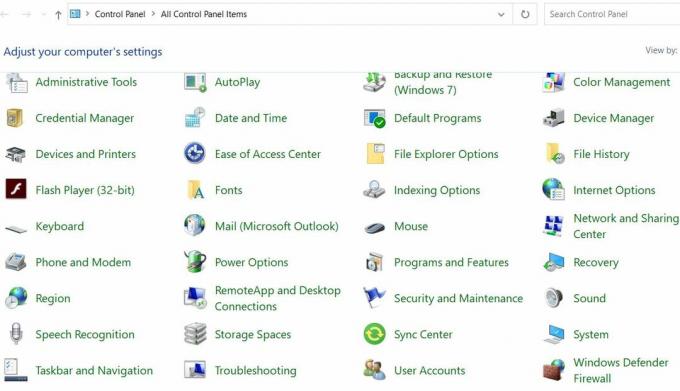
- Następnie zlokalizuj i wybierz rozwiązywanie problemów.
- W oknie rozwiązywania problemów przejdź do lewego okienka i kliknij Pokaż wszystkie.
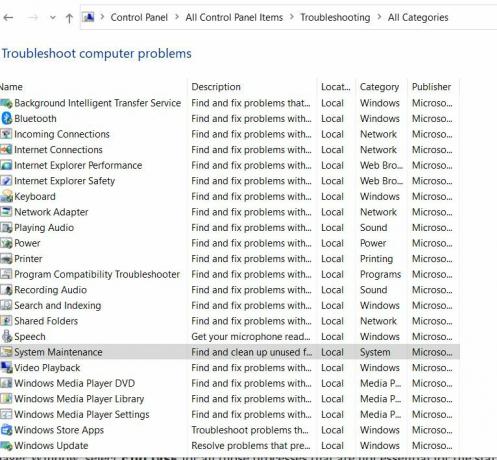
- Następnie przewiń listę w dół i kliknij Konserwacja systemu a następnie wybierz opcję Zastosuj naprawy automatycznie. Postępuj zgodnie z instrukcjami wyświetlanymi na ekranie, aby zakończyć proces.
- W końcu, Zrestartuj swój komputer. Problem ten zostałby już trwale rozwiązany.
FIX 3: Zakończ nieodpowiadające procesy:
Kilka niereagujących procesów działających w tle może również spowodować, że komputer utknie w problemie z ponownym uruchomieniem. Aby zakończyć wszystkie nieodpowiadające procesy, wykonaj następujące czynności:
Reklamy
- Na ekranie ładowania systemu Windows 10 naciśnij Ctrl + Alt + Delete i otwórz Menadżer zadań.

- W oknie Menedżera zadań wybierz Zakończ zadanie dla wszystkich procesów, które nie są istotne dla operacji rozruchu.
- Teraz zamknij Menadżer zadań.
Co więcej, czasami, gdy system Windows próbuje zastosować jakąkolwiek najnowszą aktualizację, coś może przestać działać poprawnie podczas operacji ponownego uruchamiania. Jeśli problem występuje tutaj, ponieważ nie można zastosować aktualizacji, wykonaj czynności podane poniżej:
- Uruchom Znak zachęty RUN naciskając Windows + R. całkowicie.
- W pustym polu tekstowym wpisz „cmd ” a następnie kliknij dobrze. Uruchomi Wiersz polecenia okno. Upewnij się, że uruchamiasz go z Dostęp administratora.
- W oknie wiersza polecenia wpisz net stop wuauserv a następnie naciśnij Wchodzić.
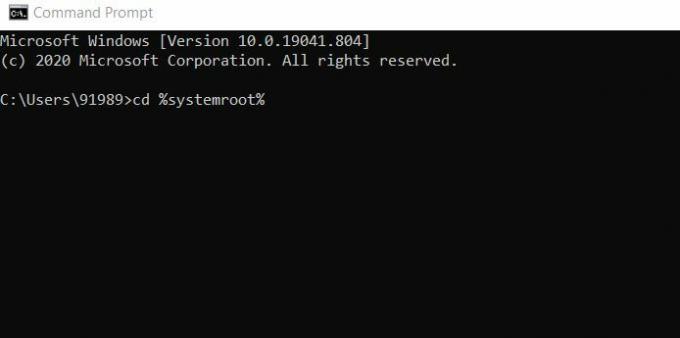
- Dalej wpisz lub Kopiuj + Wklej polecenia jedno po drugim i naciskaj Wchodzić po każdym z nich:
cd% systemroot%
ren SoftwareDistribution SD.old
net start wuauserv
Reklamy
- Następnie proces aktualizacji zostanie uruchomiony ponownie.
FIX 4: Uruchom ponownie bez podłączania urządzeń peryferyjnych:
Ostatnią szansą na problem z zatrzymaniem komputera przy ponownym uruchomieniu jest ponowne uruchomienie bez podłączania urządzeń peryferyjnych. Za to,
- Po pierwsze, odłącz wszystkie podłączone urządzenia zewnętrzne i wtedy zrestartuj swój komputer.
Sprawdź, czy to pomaga. Jeśli tak, podłącz ponownie wszystkie urządzenia.
- Dalej naciśnij Windows + X i kliknij opcję Menadżer urządzeń z menu kontekstowego.
- Teraz rozwiń wymaganą kategorię, aby zobaczyć nazwy urządzeń, a następnie kliknij prawym przyciskiem myszy ten, który chcesz zaktualizować.
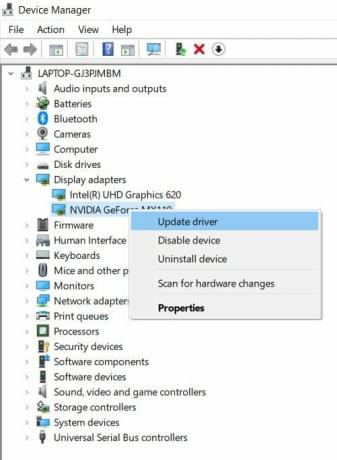
- Teraz w podmenu kliknij opcję Uaktualnij sterownik. Podobnie możesz również odinstalować sterownik, a następnie zainstalować go na nowo.
- Wreszcie, zrestartuj swój komputer.
Ponadto kilka innych sterowników tych składników sprzętowych, jeśli są uszkodzone lub nieaktualne, może zawieszać ekran ponownego uruchomienia. Dlatego tutaj zaleca się zaktualizowanie wszystkich wymaganych sterowników urządzeń. W tym celu zalecamy skorzystanie z dowolnego narzędzia do aktualizacji sterowników innej firmy. Ręczne wykonanie zadania może być czasochłonne i trudne. Dlatego użyj dowolnego zaufanego narzędzia do aktualizacji sterowników do tego samego.
To były wszystkie wypróbowane i przetestowane poprawki, które pomogą Ci rozwiązać problem z zablokowaniem komputera z systemem Windows 10 przy ponownym uruchomieniu. Wypróbuj je w tej samej kolejności, co powyżej i sprawdź, które z nich są obsługiwane w Twoim przypadku.
Mamy nadzieję, że powyższe informacje pomogą w szybkim rozwiązaniu wspomnianego problemu. Gdy zablokowany ekran zacznie znowu działać normalnie, możesz używać systemu do wszystkich wymaganych zadań. Jeśli masz jakieś pytania lub uwagi, zapisz komentarz w poniższym polu komentarza.
Reklamy W systemie Windows 10 konto Microsoft umożliwia użytkownikom korzystanie z różnych składników i korzyści, czyli…
Reklamy Wraz z najnowszą aktualizacją Chrome 77 otrzymał wiele funkcji i ulepszeń, które użytkownicy…
Reklamy Adres IP to tożsamość komputera. Gdy komputer jest podłączony do sieci lub internetu…



